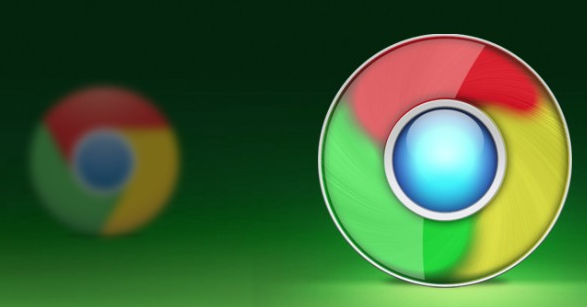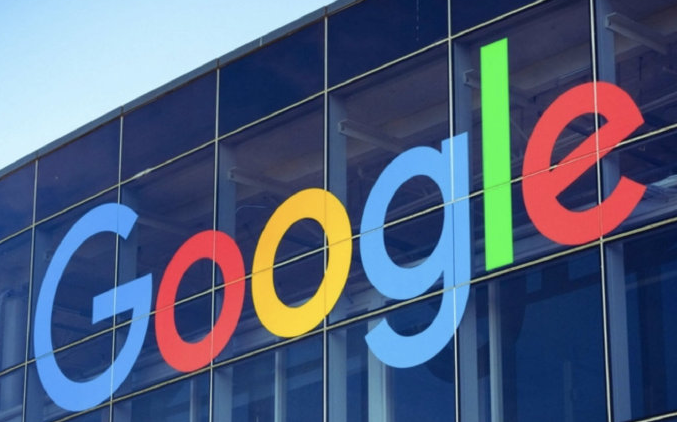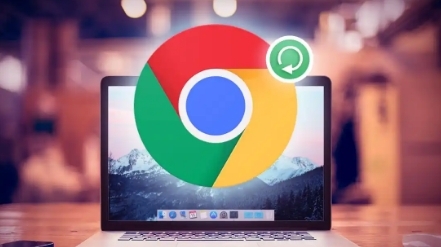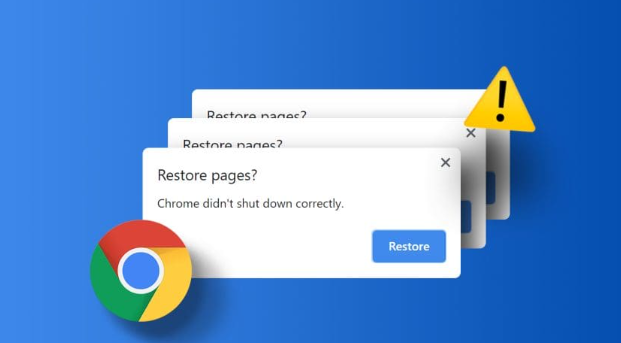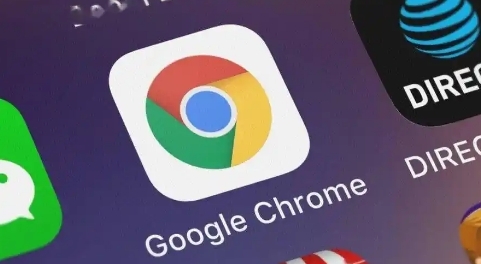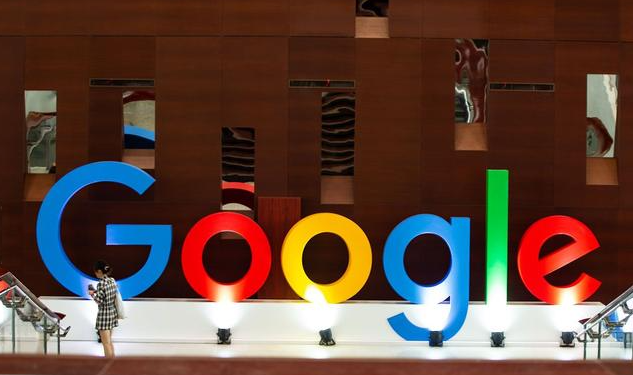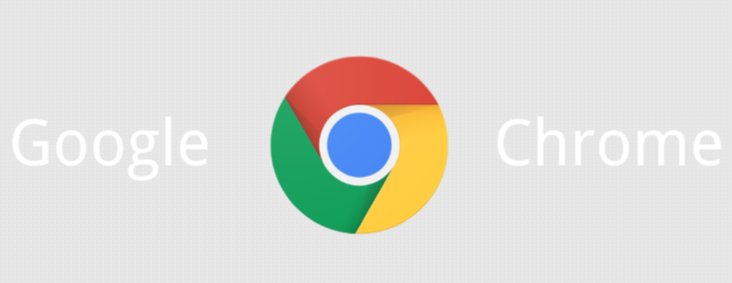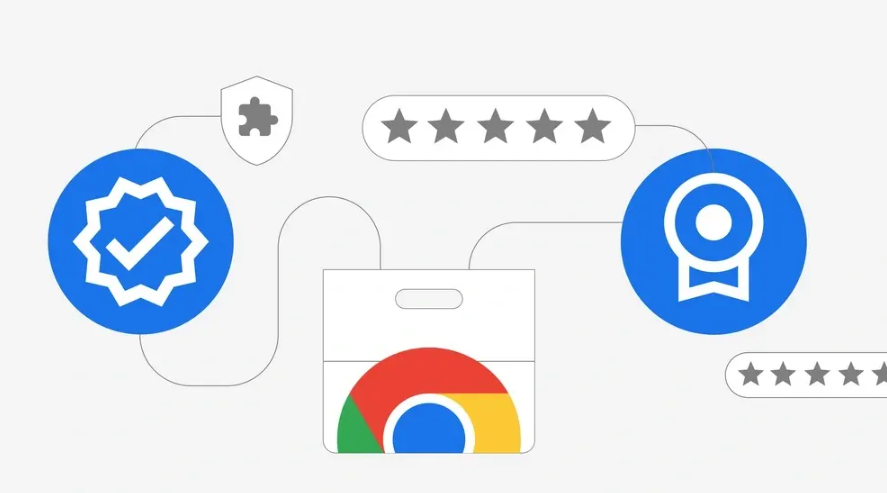教程详情

1. 检查网络连接:查看网络是否正常,可以尝试打开其他网页或使用网络应用,确认网络是否畅通。若网络不稳定或中断,可尝试重启路由器或切换网络环境。
2. 清除浏览器缓存:缓存文件可能导致下载问题。点击右上角的三个点,选择“更多工具”,点击“清除浏览数据”,选择清除缓存数据,等待清除完成后重新尝试下载。
3. 更换下载路径:打开Chrome浏览器,点击右上角的三个点,选择“设置”。点击“高级”选项,找到“下载内容”部分,点击“更改”按钮,选择一个新的存储路径,点击“选择文件夹”,完成设置后重新下载。
4. 禁用扩展程序:某些扩展程序可能干扰下载。进入“更多工具”->“扩展程序”,禁用一些不必要的扩展程序,只保留必要的扩展程序,如广告拦截插件等,然后重新进行下载操作,看是否还会自动暂停。
5. 以管理员身份运行安装程序:如果是在下载安装文件时出现身份验证失败,可以尝试右键点击安装文件,选择“以管理员身份运行”。若还是不行,检查用户账户控制设置,确保其不会过度限制安装程序的运行。